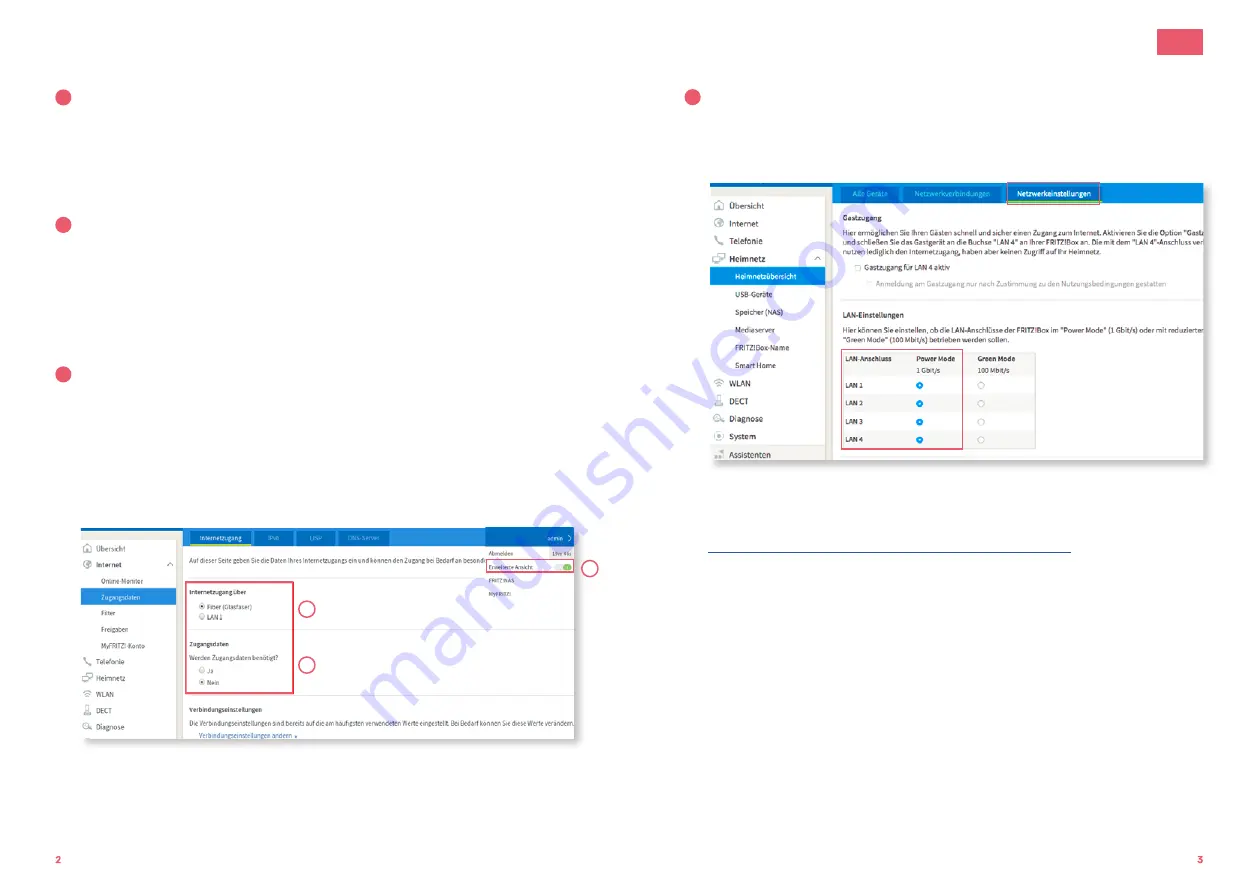
DE
02 | 2021 | Nr. 03
Anleitung, Manual, Instruction | FRITZ!Box 5530 - Fiber7 - Crossover7
4
IPv6 Einstellungen (optional)
1. Wechseln Sie nun in den Reiter «IPv6».
2. Aktivieren Sie IPv6 gemäss folgender Abbildung.
3. Speichern Sie die Einstellungen.
Die Installation ist nun abgeschlossen.
Informationen zur Verbesserung der WLAN-Verbindung finden Sie unter
https://www.init7.net/de/support/faq/wlan-optimierung/.
Installationsanleitung FRITZ!Box 5530
1
Die Komponenten anschliessen
1. Schliessen Sie mit dem beigelegten Glasfaserkabel die FRITZ!Box
an die OTO-Dose an.
2. Verbinden Sie nun die FRITZ!Box mit dem Strom.
3. Schliessen Sie Ihren Computer mit einem Ethernetkabel an die FRITZ!Box an
oder verbinden Sie sich mit dem WLAN der FRITZ!Box.
2
Grundkonfiguration der FRITZ!Box
1. Öffnen Sie jetzt einen Webbrowser und tippen Sie http://fritz.box in die
Adresszeile ein.
2. Sie werden nun aufgefordert, das Passwort Ihrer FRITZ!Box einzugeben.
Dieses finden Sie auf der Unterseite des Gerätes (siehe Abbildung Rückseite).
Achtung: Aufgrund von Firmwareupdates kann es sein, dass sich das Layout
der Übersichtsseite minimal ändert.
3
Interneteinstellungen konfigurieren
1. Melden Sie sich erneut auf der Weboberfläche an (http://fritz.box).
2. Wählen Sie oben rechts im Fenster «Erweiterte Ansicht»
3. Wählen Sie in der linken Spalte «Internet» → «Zugangsdaten» aus.
4. Stellen Sie sicher, dass der Internetzugang über «Fiber» (Glasfaser) erfolgt.
5. Wählen Sie «Nein» bei «Werden Zugangsdaten benötigt?».
6. Speichern Sie die Einstellungen.
Schri
tt
1:
Di
e
Komponenten
anschl
i
essen
1.Schl
i
essen
Si
e
mi
t
dem
bei
gel
egten
Gl
asfaserkabel
di
e
FRI
TZ!
Box
an
di
e
OTO
Dose
an.
2.Verbi
nden
Si
e
nun
di
e
FRI
TZ!
Box
mi
t
dem
Strom.
3.Schl
i
essen
Si
e
I
hren
Computer
mi
t
ei
nem
Netzwerkkabel
an
di
e
FRI
TZ!
Box
an.
Schri
tt
2:
Grundkonfgurati
on
der
FRI
TZ!
Box
1.Öffnen
Si
e
ei
nen
Webbrowser
und
ti
ppen
Si
e
http:
//fri
tz.
box
i
n
di
e
Adresszei
l
e.
2.Es
erschei
nt
ei
n
Sprachwahl
-Di
al
og.
Wähl
en
Si
e
hi
er
di
e
gewünschte
Sprache
aus.
3.Si
e
werden
nun
aufgefordert,
das
Passwort
I
hrer
FRI
TZ!
Box
ei
nzugeben.
Di
eses
fnden
Si
e
auf
der
Untersei
te
des
Gerätes.
4.Nun
wähl
en
Si
e
bi
tte
„Schwei
z“
al
s
Land
aus.
5.Di
e
FRI
TZ!
Box
überni
mmt
nun
di
e
Ei
nstel
l
ungen
und
startet
neu.
Di
es
kann
ca.
2
Mi
nuten
dauern.
Schri
tt
3:
I
nternet
Ei
nstel
l
ungen
konfguri
eren
1.Mel
den
Si
e
si
ch
erneut
auf
der
Weboberfäche
an.
2.Wähl
en
Si
e
i
n
der
l
i
nken
Spal
te
„I
nternet“
→
„Zugangsdaten“
aus.
3.Stel
l
en
Si
e
si
cher,
dass
der
I
nternetzugang
über
„Fi
ber
(
Gl
asfaser)
“
erfol
gt.
4.
Wähl
en
Si
e
„Nei
n“
bei
„Werden
Zugangsdaten
benöti
gt?“.
5.
Speichern Sie die Einstellungen.
DE
EN
FR
.
2
.
4
.
5






















